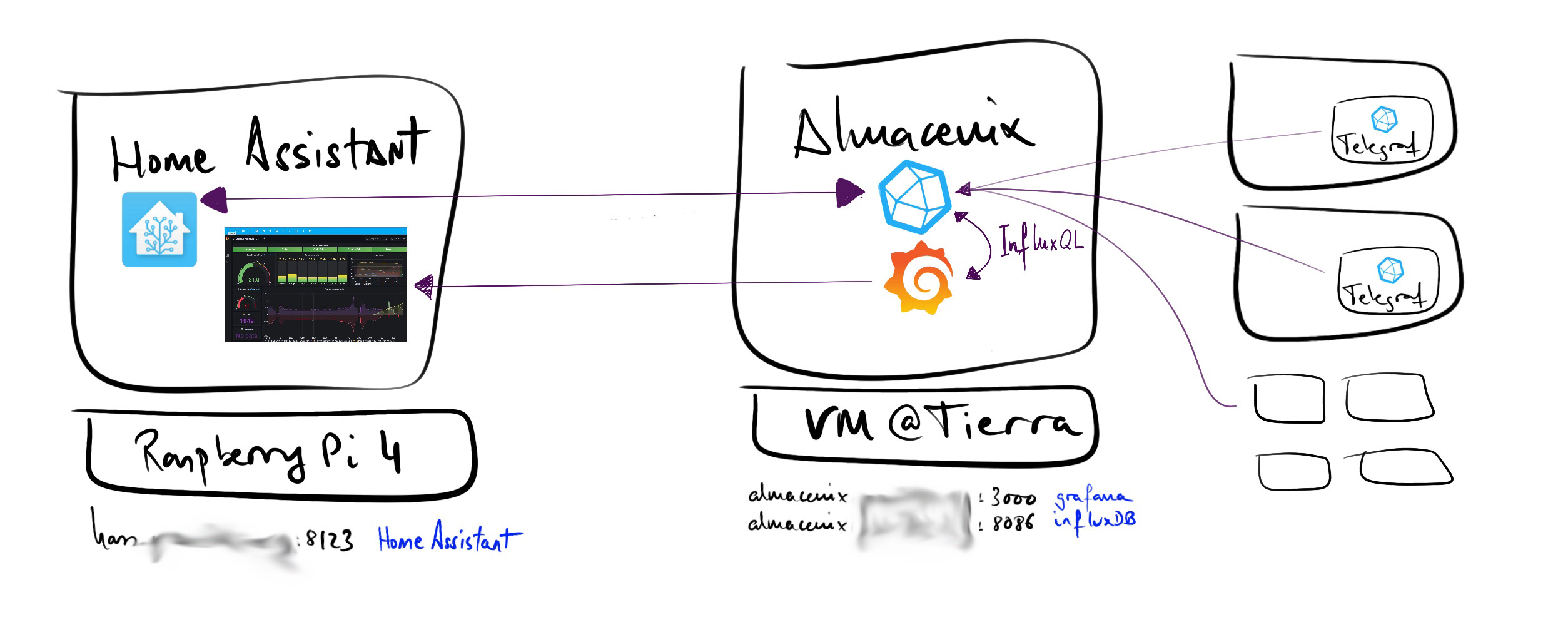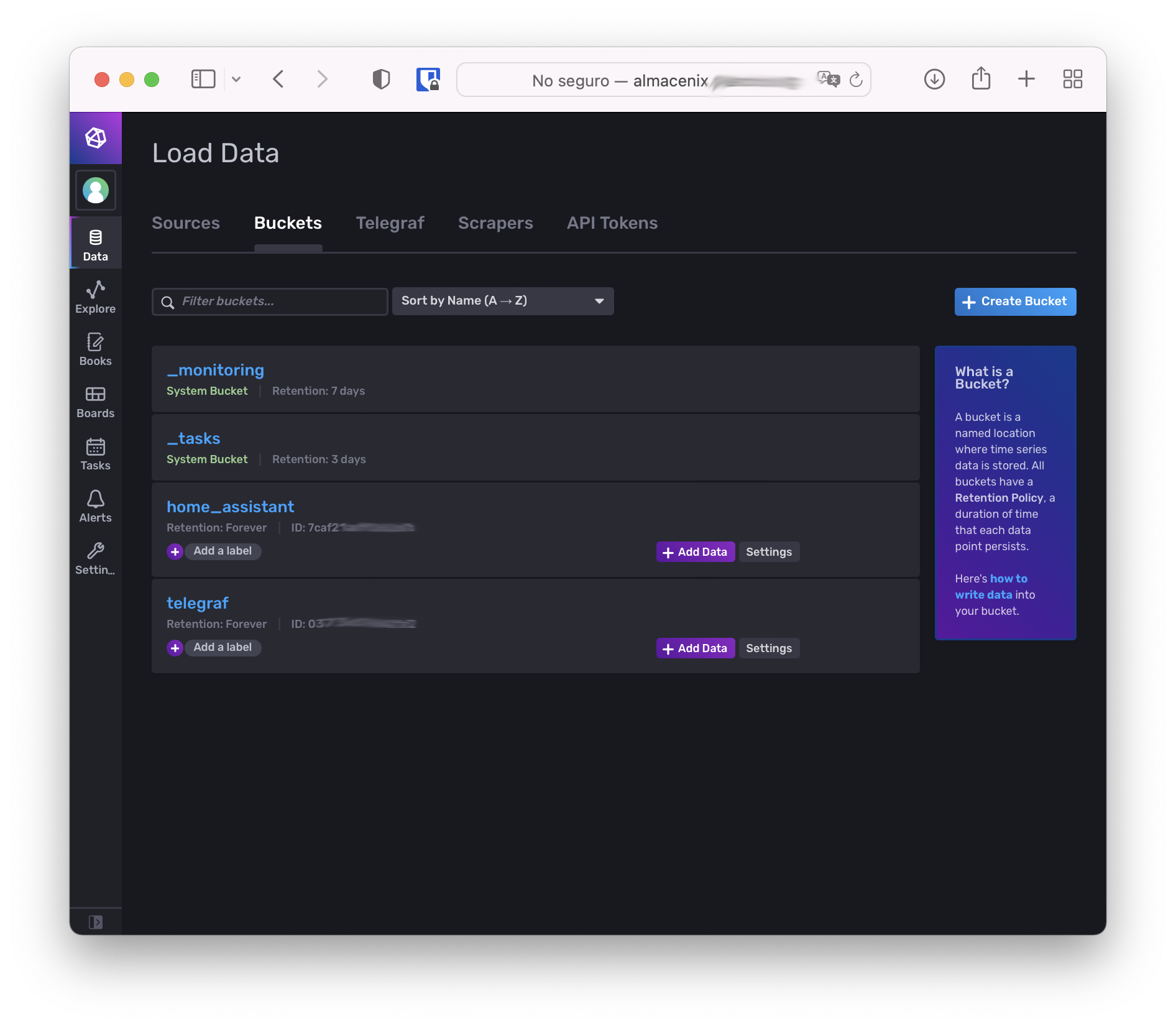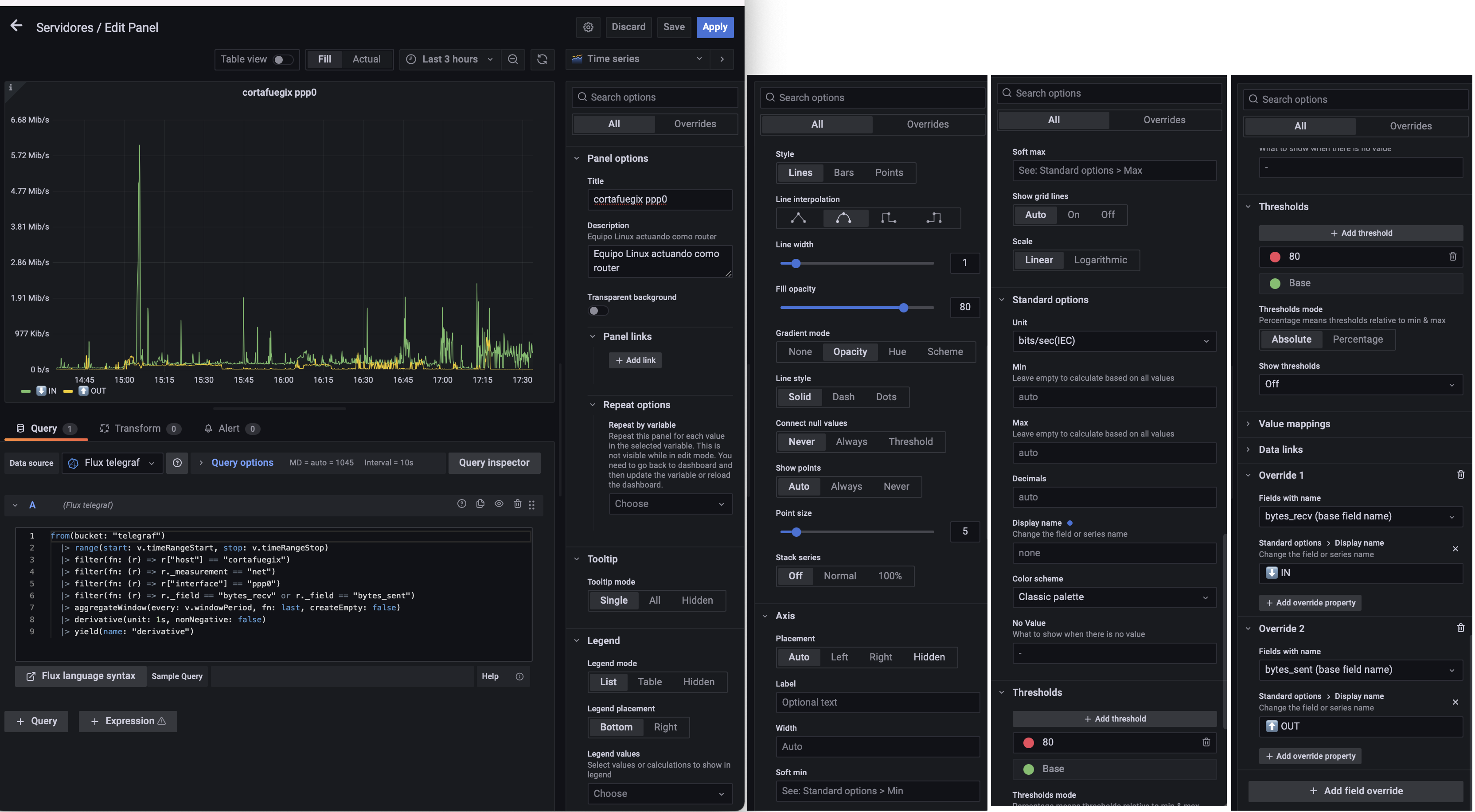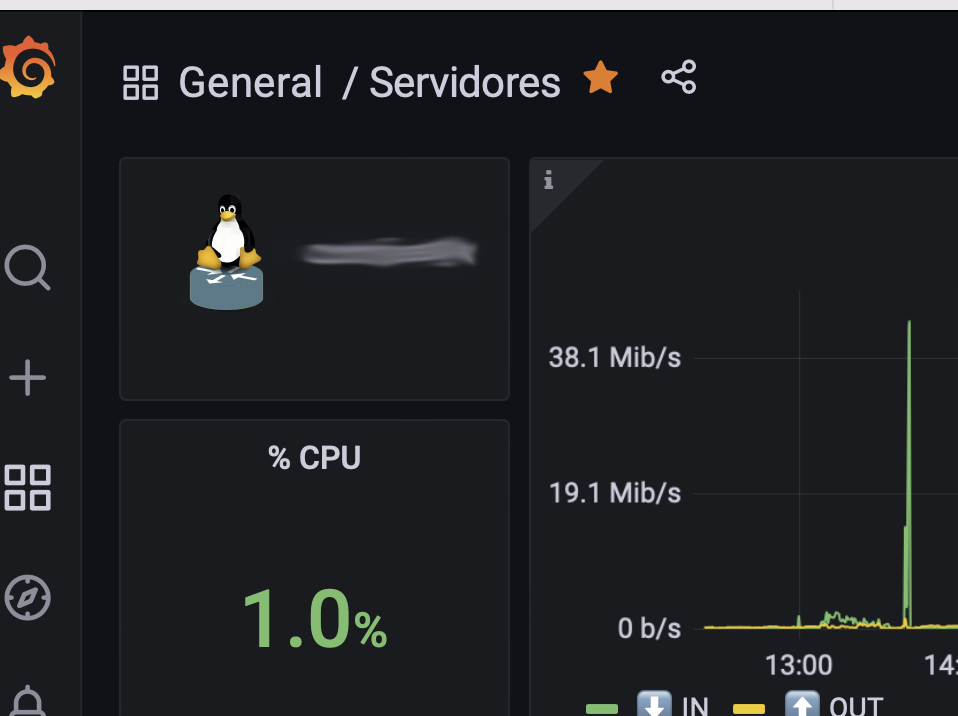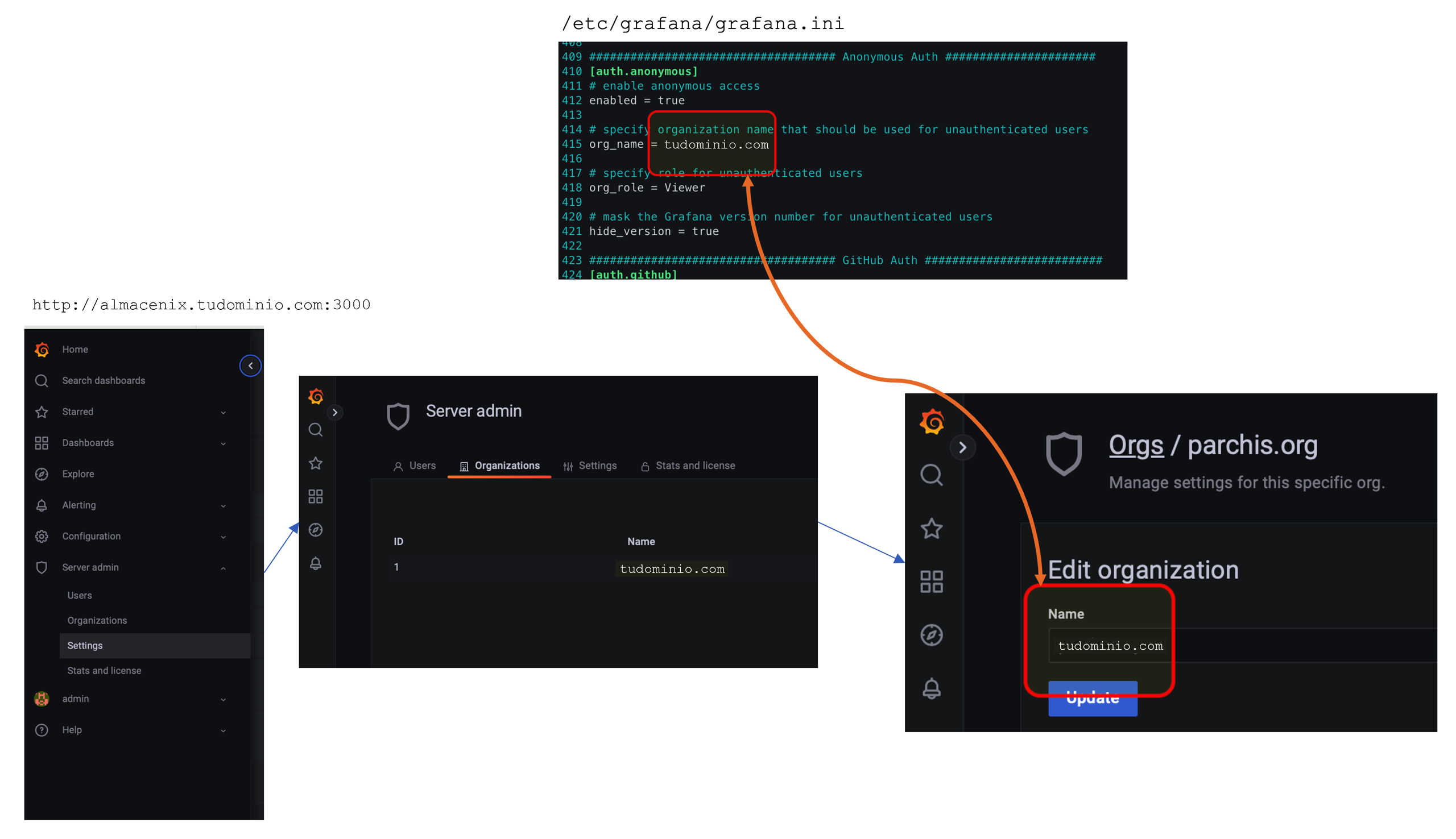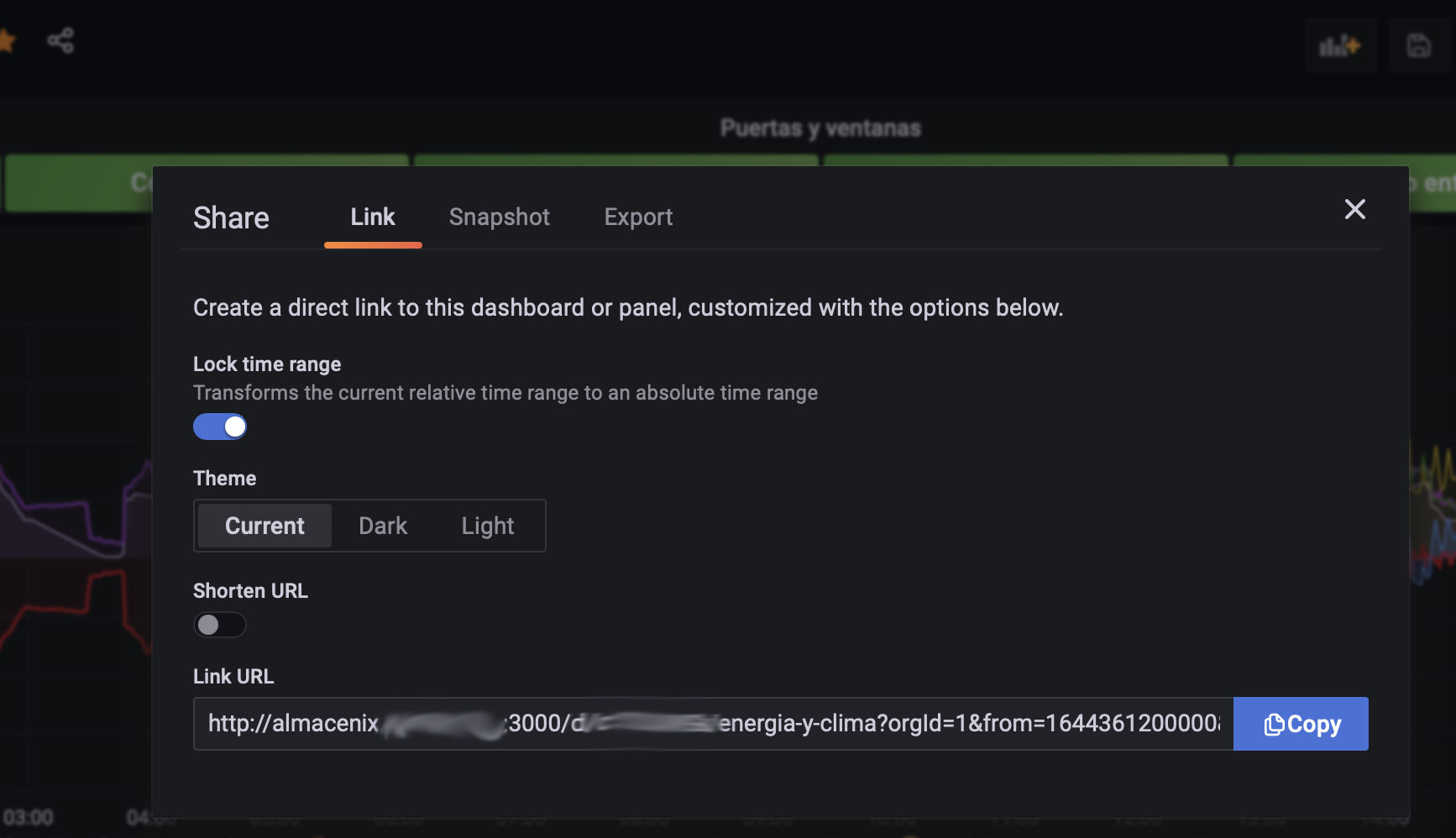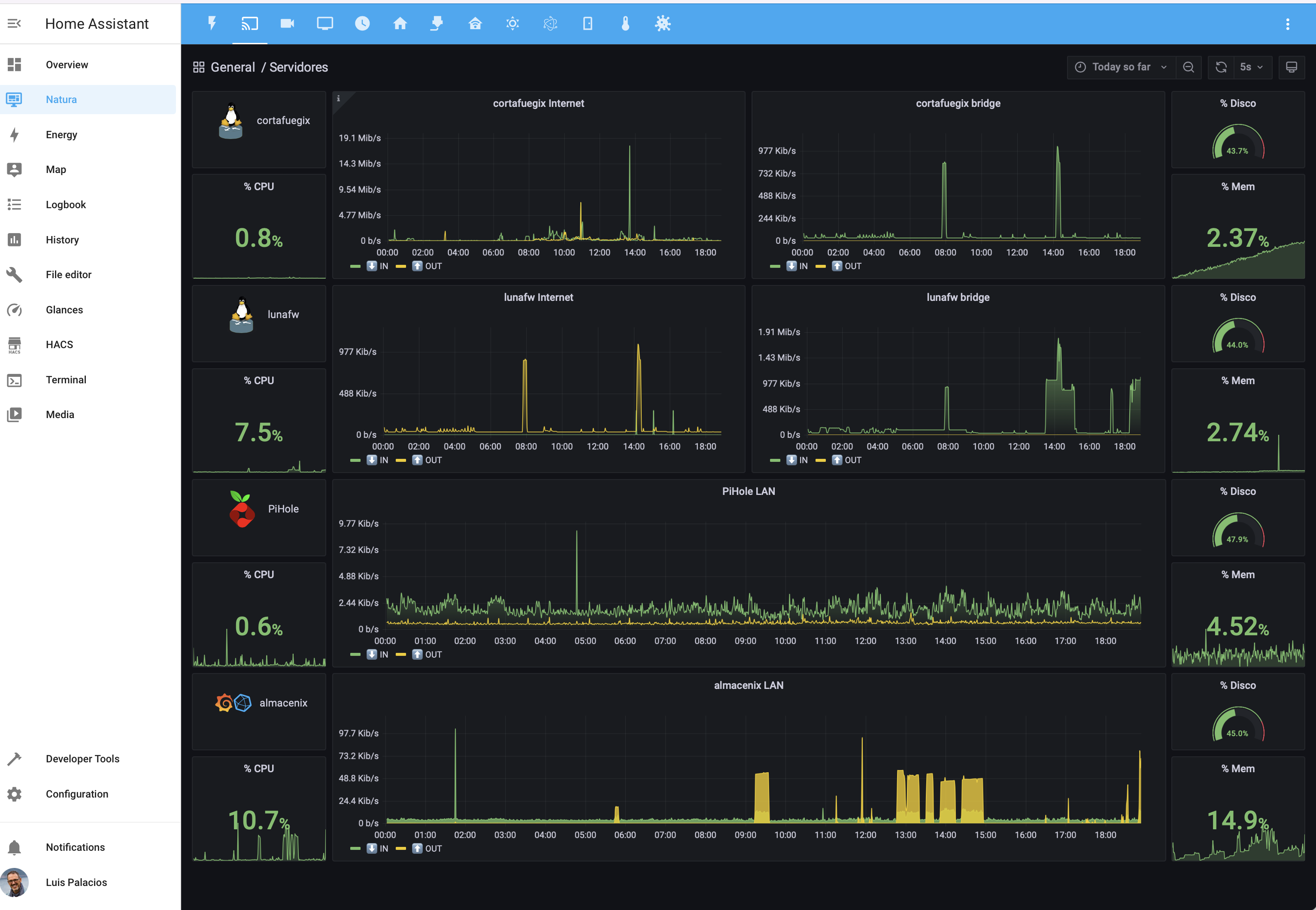Servidor Grafana, InfluxDB y Telegraf
Monto estos tres servicios en un servidor dedicado en mi casa para poder monitorizar la Domótica. InfluxDB es una base de datos super optimizada para trabajar con series de tiempo. Grafana permite crear cuadros de mando y gráficos a partir de múltiples fuentes y Telegraf es un agente ligero que permite recolectar, procesar y enviar datos a nuestra base de datos.
He decidido instalar los tres en un servidor Ubuntu 20.04 LTS, sobre máquina virtual en KVM, de modo que son consumidos por el resto de elementos de la Domótica: servidor Home Assistant y resto de cacharros que puedan escribir en InfluxDB.
| Nota: Antes tenía Grafana/InfluxDB “dentro” de Home Assistant OS. Una vez que terminé la instalación pasé a migrar los datos de InfluxDB y los dashboards Grafana |
Instalación del Servidor Linux
Instalo Ubuntu en una máquina virtual corriendo en KVM. He seguido la documentación oficial, Insalación de Ubuntu y la siguiente imagen ISO:
wget https://releases.ubuntu.com/20.04/ubuntu-20.04.3-live-server-amd64.iso
Desde mi servidor con KVM lanzo virt-manager → Nueva máquina virtual, uso el ISO anterior y llamo al servidor almacenix.tudominio.com (el dominio es privado, servido por mi propio DNS Server)
Instalar el Servidor Influxdb OSS
Una vez que tengo el Linux operativo uso la documentación de referencia de InfluxDB 2.1, con las descargas aquí y realizo la instalación.
wget -qO- https://repos.influxdata.com/influxdb.key | gpg --dearmor | sudo tee /etc/apt/trusted.gpg.d/influxdb.gpg > /dev/null
export DISTRIB_ID=$(lsb_release -si); export DISTRIB_CODENAME=$(lsb_release -sc)
echo "deb [signed-by=/etc/apt/trusted.gpg.d/influxdb.gpg] https://repos.influxdata.com/${DISTRIB_ID,,} ${DISTRIB_CODENAME} stable" | sudo tee /etc/apt/sources.list.d/influxdb.list > /dev/null
apt update && apt upgrade -y
apt full-upgrade -y
apt autoremove -y
apt clean
journalctl --vacuum-time=2d
journalctl --vacuum-size=500M
systemctl reboot -f
- Verifico que se va a instalar la versión correcta:
apt-cache policy influxdb2
influxdb2:
Instalados: (ninguno)
Candidato: 2.1.1
Tabla de versión:
2.1.1 500
500 https://repos.influxdata.com/ubuntu focal/stable amd64 Packages
apt install influxdb2
- Para que no reporte nada “ni llame a casa”, edito
/usr/lib/influxdb/scripts/influxd-systemd-start.sh
/usr/bin/influxd --reporting-disabled &
- Modifico
/etc/influxdb/config.tomlpara que escuche en cualquier IP, que pueda ser accesible desde la LAN casera.
bolt-path = "/var/lib/influxdb/influxd.bolt"
engine-path = "/var/lib/influxdb/engine"
http-bind-address = "0.0.0.0:8086"
- Rearranco el servicio
systemctl restart influxdb
Administración de InfluxDB
- Conecto con http://almacenix.tudominio.com:8086 <– Pon aquí tu nombre/dirección.
- Creo mi usuario (luis), establezco la contraseña y llamo a la Organización “tudominio.com” (puede ser cualquiera)
-
Configuro y me guardo el
API Tokende mi usuario. - Está en Data -> API Tokens -> luis Token - Será del tipo:
nC912345678901234567890M4MFFj-abcdefghijklmnopqrstu123847987sadkjhfklj9832498324908123==
| Nota: Cualquier cliente que quiera Leer o Escribir en mi InfluxDB va a necesitar conocer la URL del servidor, el nombre de la Organización, el nombre del “Bucket” (Base de datos) y el API Token ! |
- Instalo el cliente CLI de Influx
wget https://dl.influxdata.com/influxdb/releases/influxdb2-client-2.2.0-linux-amd64.tar.gz
tar xvzf influxdb2-client-2.2.0-linux-amd64.tar.gz
mv influxdb2-client-2.2.0-linux-amd64/influx /usr/local/bin
- Configuro el cliente para que no me pregunte el token cada vez que lo use:
luis@almacenix:~$ influx version
Influx CLI 2.2.0 (git: c3690d8) build_date: 2021-10-21T15:24:59Z
luis@almacenix:~$ influx config create --config-name influxdb-almacenix --host-url http://<tu-url>:8086 --org <tu org> --token <tu token> --active
luis@almacenix:~$ cat .influxdbv2/configs
[influxdb-almacenix]
url = "http://almacenix.tudominio.com:8086"
token = "nC912345678901234567890M4MFFj-abcdefghijklmnopqrstu123847987sadkjhfklj9832498324908123=="
org = "tudominio.com"
active = true
Prueba de concepto
luis@almacenix:~$ influx user list
ID Name
08e1234567892000 luis
- Configuro el cliente InfluxDB en mi MacOS.
$ brew update
$ brew install influxdb
$ influx config create --config-name influxdb-almacenix --host-url http://<tu-url>:8086 --org <tu org> --token <tu token> --active
Prueba de concepto
$ influx user list
ID Name
08e1234567892000 luis
Creo mis Bases de datos
Voy a usar este servidor para recibir datos desde clientes Telegraf y desde Home Assistant, así que creo un par de Buckets.
telegraf, con retentionnever o infinitahome_assistant, con retentionnever o infinita
Nota: Uso el mismo nombre (home_assistant) que el que se usa en el InfluxDB de Home Assistant para facilitar la migración posterior, documentada en este apunte. |
Instalación del cliente Telegraf en Linux Ubuntu/Debian/Raspbian
Repito lo siguiente en varios equipos Linux, empezando por almacenix. Parto de la guía de la versión 2.1
- Referencia: Use Telegraf to write data
- Referencia: Install Telegraf
root@almacenix:~# apt-cache policy telegraf
telegraf:
Instalados: (ninguno)
Candidato: 1.21.3-1
Tabla de versión:
1.21.3-1 500
500 https://repos.influxdata.com/ubuntu focal/stable amd64 Packages
root@almacenix:~# apt install telegraf
systemctl stop telegraf
- Desde InfluxDB http://almacenix.tudominio.com:8086
- Data > Buckets > Create Bucket > ‘telegraf’, retention ‘never’
- Data > Telegraf > Create Configuration > Bucket ‘telegraf’ > System > Continue >
- Create and verify.
- Copio el Token y el URL para leer la configuración desde el propio servidor InfluxDB
- La configuración está en Data>Telegraf>Telegraf Alamcenix>Download
Me creo una versión personalizada del telegraf.service, lo modifico y arranco el servicio
cp /lib/systemd/system/telegraf.service /etc/systemd/system/
nano telegraf.service
ExecStart=/usr/bin/telegraf --config http://almacenix.tudominio.com:8086/api/v2/telegrafs/XXXXXXXX $TELEGRAF_OPTS
systemctl daemon-reload
nano /etc/defaults/telegraf
INFLUX_TOKEN=XXXXXXXXX==
systemctl daemon-reload
systemctl start telegraf
Instalación del cliente Telegraf en Linux Gentoo
Tengo un par de routers basados en Gentoo, importante que Layman esté montando antes de hacer lo siguiente. Telegraf no está en el tree de portage, emerge desde overlay:
Aquí hay un tipo que lo mantiene… como overlay
- https://github.com/aexoden/gentoo-overlay
Creo /etc/portage/repos.conf/gentoo-aexoden.conf
[gentoo-extras-overlay]
location = /var/db/repos/gentoo-extras-overlay
sync-type = git
sync-uri = https://github.com/aexoden/gentoo-overlay.git
clone-depth = 0
auto-sync = yes
emerge --sync
cat >> /etc/portage/package.accept_keywords
net-analyzer/telegraf ~amd64
emerge -v telegraf
- Desde InfluxDB http://almacenix.tudominio.com:8086
- Data > Telegraf > Create Configuration > Bucket ‘telegraf’ > System > Continue >
- Create and verify.
- Copio el Token y el URL
- La configuración está en Data>Telegraf>Telegraf Alamcenix>Download
Me creo una versión personalizada del telegraf.service, lo modifico y arranco el servicio
cp /lib/systemd/system/telegraf.service /etc/systemd/system/
nano telegraf.service
EnvironmentFile=-/etc/conf.d/telegraf
ExecStart=/usr/bin/telegraf --config http://almacenix.tudominio.com:8086/api/v2/telegrafs/XXXXXXXXX $TELEGRAF_OPTS
systemctl daemon-reload
nano /etc/conf.d/telegraf
INFLUX_TOKEN=XXXXXXX==
systemctl daemon-reload
systemctl start telegraf
Instalar el Servidor Grafana OSS
- Sigo la guía Install on Debian or Ubuntu
apt install -y apt-transport-https software-properties-common wget
wget -q -O - https://packages.grafana.com/gpg.key | sudo apt-key add -
echo "deb https://packages.grafana.com/oss/deb stable main" | sudo tee -a /etc/apt/sources.list.d/grafana.list
apt update
apt install grafana
systemctl daemon-reload
systemctl start grafana-server
systemctl status grafana-server
systemctl enable grafana-server
Configurar Grafana
Desde un navegador conecto con el nuevo servidor grafana y realizo la primera configuración.
-
Conecto con http://almacenix.tudominio.com:3000 —> admin, admin (cambio la contraseña)
-
Conecto con mis dos Bucket’s en InfluxDB (
telegrafyhome_assistant)
Data Sources -> Add data source
Name: Flux telegraf
Query Language: Flux
URL: http://127.0.0.1:8086
Access: Server
Auth: Todo desactivado
InfluxDB Details:
Organization: tudominio.com (la tuya)
Token: <El que pusiste con tu usuario principal>
Default Bucket: telegraf
SAVE & TEST -> Ok
Data Sources -> Add data source
Name: Flux home_assistant
Query Language: Flux
URL: http://127.0.0.1:8086
Access: Server
Auth: Todo desactivado
InfluxDB Details:
Organization: tudominio.com (la tuya)
Token: <El que pusiste con tu usuario principal>
Default Bucket: home_assistant
SAVE & TEST -> Ok
-
El lenguaje recomendado para interrogar a InfluxDB 2.x es
Fluxa diferencia deInfluxQL(versiones 1.x). Es un lenguaje de script que permite hacer consultas mucho más complejas, programación avanzada, etc. Se aleja bastante del conocido SQL, así que cuesta al princpio, mira un ejemplo (tienes más en el apunte de la migración) -
Panel para medir el tráfico de red de un cliente Telegraf (uno de mis equipos Linux):
from(bucket: "telegraf") |> range(start: v.timeRangeStart, stop: v.timeRangeStop) |> filter(fn: (r) => r["host"] == "cortafuegix") |> filter(fn: (r) => r._measurement == "net") |> filter(fn: (r) => r["interface"] == "ppp0") |> filter(fn: (r) => r._field == "bytes_recv" or r._field == "bytes_sent") |> aggregateWindow(every: v.windowPeriod, fn: last, createEmpty: false) |> derivative(unit: 1s, nonNegative: false) |> yield(name: "derivative")
Tips para Grafana
Mostrar una imagen en un panel de Grafana
- Copia la imagen en root@tu_servidor:/usr/share/grafana/public/img/
- Referencia el fichero desde un Panel de tipo Text con contenido HTML/MD, en mi caso uso HTML para centrarlo:
<center>
<img src="/public/img/logo-linux-router.svg" alt="logo-linux-router.svg" width="64"/>
cortafuegix
</center>
Compartir Dashboard con un Home Assistant remoto
Me gusta ver los dashboards de Grafana desde Home Assistant lo más integrados posible:
- Configuro autenticación anónima y poder trabajar con iFrames modificando el fichero
/etc/grafana/grafana.ini:
[auth.anonymous]
enabled = true
org_name = tudominio.com
org_role = Viewer
hide_version = true
[security]
cookie_samesite = none
allow_embedding = true
- Rearranco el servidor Grafana:
root@almacenix:~# systemctl restart grafana-server.service
- A continuación me aseguro de que coincida el
org_name(grafana.ini) con el nombre de la Organización, entro en la administración de Grafana vía Web y me aseguro de que coincidan:
- Por último ya solo nos queda copiar el link directo al Dashboard.
- Desde Grafana->Dasboard->Abre el dashboard->Click en el icono de Compartir !!
- Copiar la URL
- En el Home Assistant
- En un Dashboard existente o creando uno desde Configuración->Dashboards.
- Edit Dashboard
- Add view, poner nombre, Save y Add Card, tipo iFrame (Web page Card)
- Entrar en Code Editor y poner lo siguiente, editando a gusto (cambiar la URL por la tuya
type: iframe
url: >-
http://almacenix.tudominio.com:3000/d/123456-nk/servidores?orgId=1&from=now/d&to=now&kiosk=tv&refresh=5s
aspect_ratio: 70%
- Save
- Editar el View de nuevo (no la Card) y en View Type pon “Panel (1 card)
Recuerda aquí tienes un apunte sobre como migrar los datos de InfluxDB y los dashboards Grafana desde Home Assistant a un servidor nuevo como el que acabamos de configurar.
Tips para InfluxDB
Exportar todos los datos de un bucket
Quería ver cómo se estaban guardando los datos de Telegraf así que los saqué de influx para verlos 🤗
luis@almacenix:~$ influx bucket list
ID Name Retention Shard group duration Organization ID Schema Type
:
1234584375938475 telegraf infinite 168h0m0s 8975ef952db592e6 implicit
:
luis@almacenix:~$ sudo influxd inspect export-lp --bucket-id 1234584375938475 --engine-path /var/lib/influxdb/engine --output-path /home/luis/telegraf.lp
:
luis@almacenix:~$ more telegraf.lp
cpu,cpu=cpu-total,host=almacenix usage_guest=0 1644238720000000000
cpu,cpu=cpu-total,host=almacenix usage_guest=0 1644238730000000000
cpu,cpu=cpu-total,host=almacenix usage_guest=0 1644238740000000000
cpu,cpu=cpu-total,host=almacenix usage_guest=0 1644238750000000000
:
Borrar datos específicos
Durante pruebas con Plugins de Telegraf generé muchos datos que más tarde quise borrar, aquí dejo algunos ejemplos:
- Borrar todo lo que he guardado con el
_measurement="temporal_size"entre dos timestamps concretos
luis@almacenix:~$ influx delete --bucket telegraf --start '2022-02-15T17:00:00Z' --stop '2022-02-15T23:00:00Z' --predicate '_measurement="temporal_size"'
- Repito pero pongo “ahora mismo” como fecha de fin.
luis@almacenix:~$ influx delete --bucket telegraf --start '2022-02-16T14:00:00Z' --stop $(date +"%Y-%m-%dT%H:%M:%SZ") --predicate '_measurement="temporal_size"'
- Borra el
_measurement="temporal_size"por completo, algunas pruebas se guardaron con fechas en el pasado así que establezco que lo borre entero, desde el inicio de los tiempos (digitales) hasta ahora mismo…
luis@almacenix:~$ influx delete --bucket telegraf --start '1970-01-01T00:00:00Z' --stop $(date +"%Y-%m-%dT%H:%M:%SZ") --predicate '_measurement="temporal_size"'
- El último ejemplo, hice pruebas con el plugin
inputs.influxdbque me llenó el bucket de Telegraf de un montón de_measurement's(decenas) que luego no me servían para nada. Aprovheché que todos los data points venían con un tag llamadourl.
luis@almacenix:~$ influx delete --bucket telegraf --start '2022-02-15T01:00:00Z' --stop '2022-02-16T23:00:00Z' --predicate 'url="http://localhost:8086/metrics"'
Tips para Telegraf
Monitorizar el tamaño de los buckets de un Servidor InfluxDB
-
El objetivo es averiguar el tamaño de los buckets de un servidor InfluxDB, por ejemplo para observar si crecen mucho y nos quedamos sin espacio. Como siempre se puede observar todo desde Grafana
-
Gist: Script compatible con formato influx para el Plugin input.exec para averiguar el tamaño de los buckets de un servidor InfluxDB.
Monitorizar el tamaño de los discos QCOW2 de un Host QEMU/KVM
-
El objetivo es que podamos ver el tamaño de los discos QCOW2 de un linux Host con QEMU/KVM.
-
Gist: Script compatible con formato influx para el Plugin input.exec para averiguar la ocupación de los discos QCOW2.